MicroPython es un lenguaje de programación ligero y eficiente diseñado para dispositivos con capacidades limitadas, como los microcontroladores ESP32 y ESP8266. Flashear o cargar el firmware de MicroPython en estos dispositivos te permitirá desarrollar proyectos IoT de forma sencilla y rápida. En este artículo, te explicaremos paso a paso cómo realizar este proceso para sacar el máximo provecho a tus placas ESP32 y ESP8266. ¡No te lo pierdas!
Esta publicación muestra cómo actualizar el firmware MicroPython en placas ESP32/ESP8266 utilizando el software uPyCraft IDE. Funciona en Windows, Linux y Mac OS X.
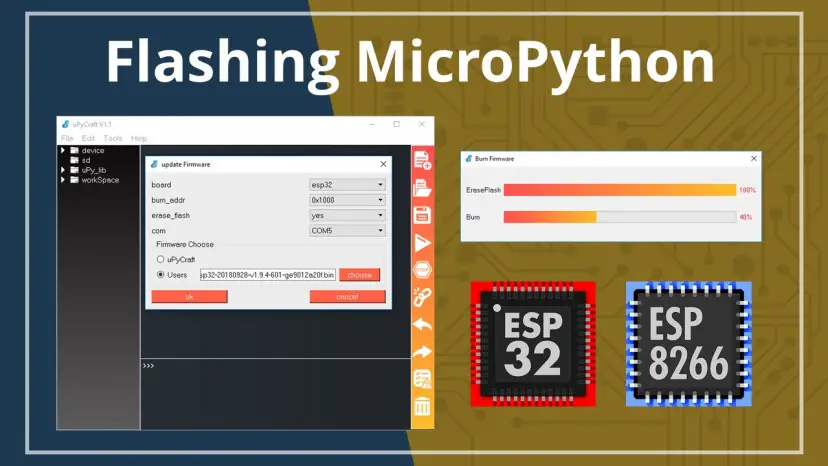
Antes de continuar con este tutorial, asegúrese de seguir una de estas guías para instalar uPyCraft IDE en su computadora:
- PC con Windows: instale uPyCraft IDE
- Mac OS X: instale el IDE de uPyCraft
- Linux Ubuntu – Instalar uPyCraft IDE
Si tiene uPyCraft IDE instalado en su computadora, puede actualizar fácilmente sus placas ESP32 o ESP8266 con firmware MicroPython. Esta publicación se divide en dos partes. Lea la Parte 1 o la Parte 2 dependiendo de su tablero:
- Parte 1 – ESP32
- Parte 2 – ESP8266
nota: Después de instalar el firmware MicroPython en su ESP32 o ESP8266, puede regresar y usar Arduino IDE nuevamente. Todo lo que necesitas hacer es cargar el código usando Arduino IDE. Luego, si desea volver a utilizar MicroPython, deberá actualizar el firmware de MicroPython.
[Part 1 – ESP32] Descargue y actualice el firmware MicroPython a ESP32
Para descargar la última versión del firmware MicroPython para ESP32, vaya a Página de descarga de MicroPython y desplácese hasta la sección ESP32.
Debería ver una página web similar (ver imagen a continuación) con el enlace más reciente para descargar el ESP32 .Envase Archivo – por ejemplo: esp32-20181007-v1.9.4-631-g338635ccc.bin.
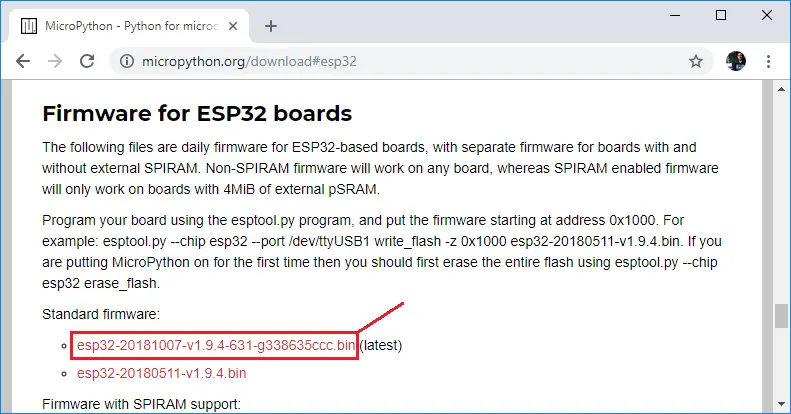
Nota: Si está utilizando otra placa (como PyBoard, WiPy u otra), vaya a Descargas de MicroPython página y descargue el firmware correcto para su placa.
Seleccionar el puerto serie
Ir a Herramientas > De serie y seleccione su puerto COM ESP32 (en nuestro caso es COM5).
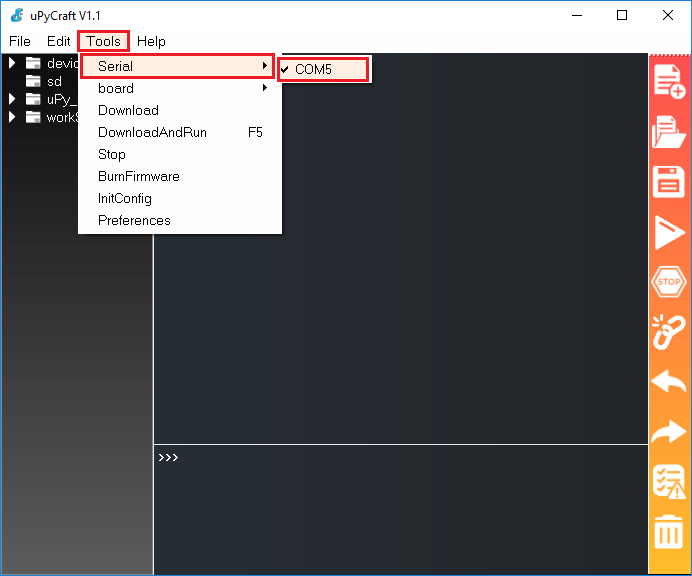
Importante: Si conecta su placa ESP32 a su computadora pero no puede encontrar el puerto ESP32 disponible en su IDE de uPyCraft, puede tener uno de estos dos problemas: 1. Faltan controladores USB o 2. Cable USB sin cable de datos.
1. Si el puerto COM de su ESP no está disponible, a menudo significa que no tiene instalados los controladores USB. Mire más de cerca el chip al lado del regulador de voltaje integrado y verifique su nombre.
El ESP32 DEVKIT V1 DOIT La junta lo usa CP2102 Chip.

Vaya a Google y busque su chip específico para encontrar los controladores e instalarlos en su sistema operativo.
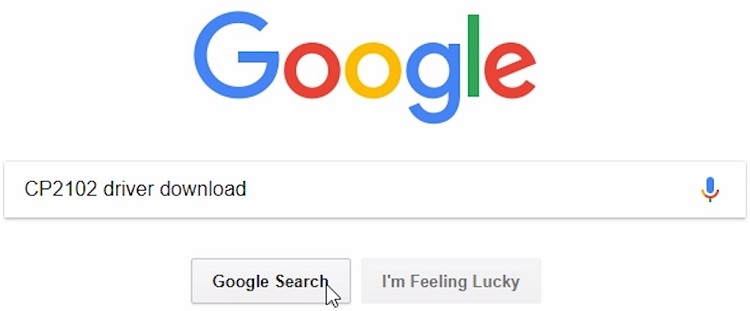
Puede descargar los controladores CP2102 en el laboratorios de silicio Sitio web.
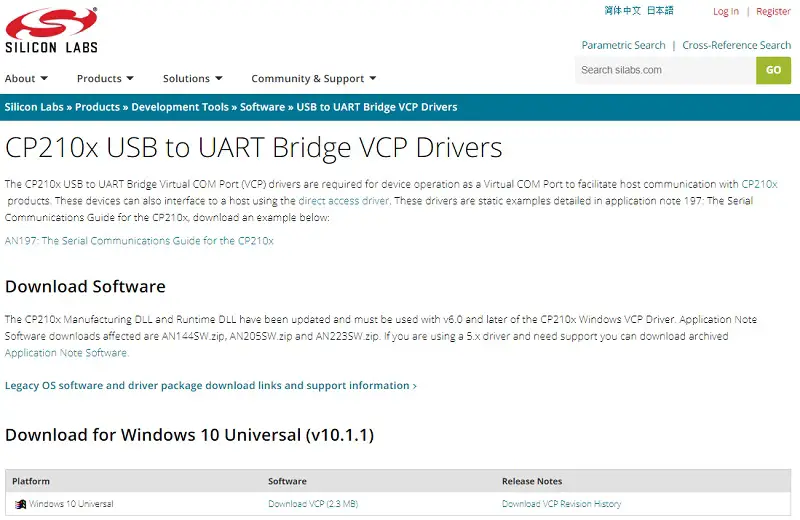
Después de instalarlos, reinicie el IDE de uPyCraft y debería ver el puerto COM en el Herramientas Menú.
2. Si ha instalado los controladores pero no puede ver su dispositivo, verifique que esté utilizando un cable USB con cables de datos.
Los cables USB de los powerbanks a menudo no tienen cables de datos (sólo se utilizan para cargar). Por lo tanto, su computadora nunca podrá establecer una conexión en serie con su ESP32. Usar un cable USB adecuado debería resolver su problema.
Selección de la junta
Ir a Herramientas > tablón. Para este tutorial asumimos que está utilizando el ESP32. Por lo tanto, asegúrese de seleccionar la opción “esp32» Posibilidad:
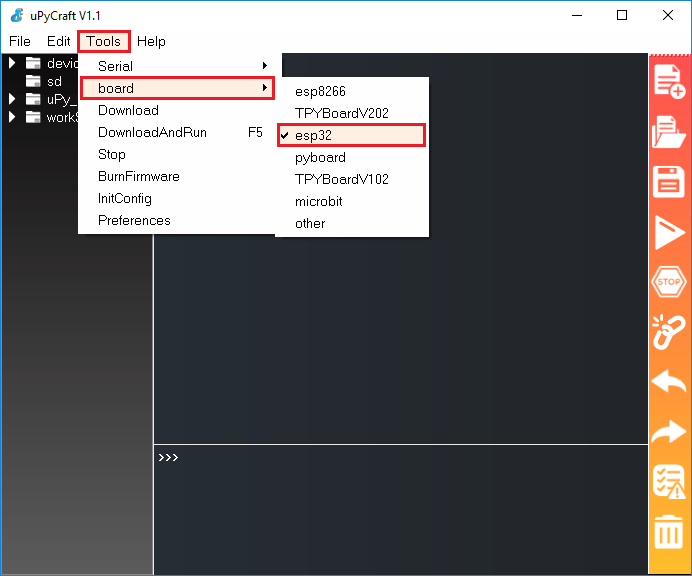
Flasheando/cargando firmware MicroPython
Finalmente, ve a Herramientas > Grabar firmware Menú para flashear tu ESP32 usando MicroPython.
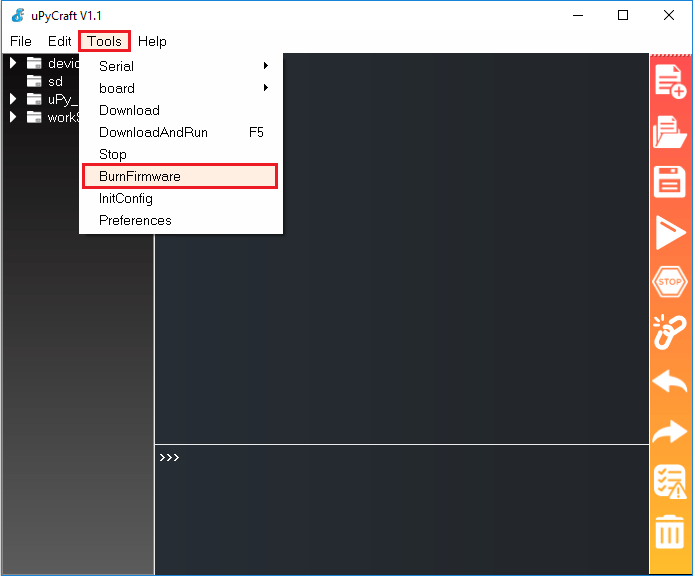
Selecciona todas estas opciones para flashear la placa ESP32:
- Tablón: esp32
- dirección_quemada: 0x1000
- Eliminar Flash: Sí
- es: COMX (en nuestro caso es COM5)
- Firmware: seleccione “usuario” y seleccione el ESP32 .Envase archivo previamente descargado
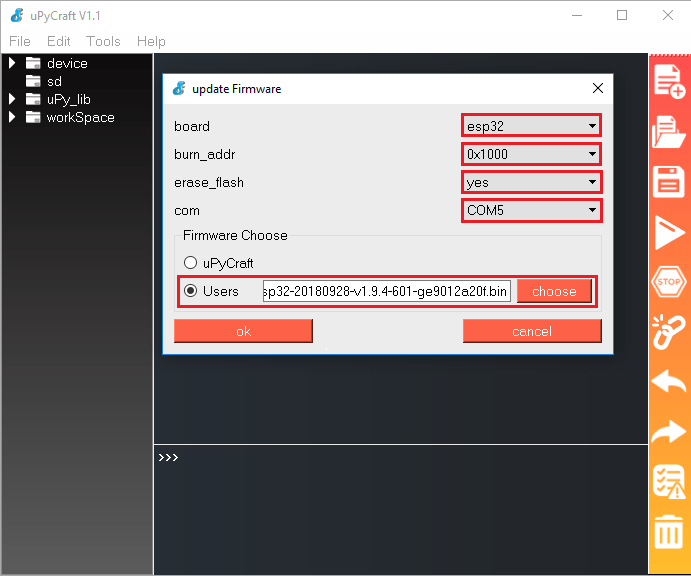
Después de presionar el botón “Elegir”, navegue hasta su carpeta de descargas y seleccione ESP32 .Envase Archivo:

Cuando haya seleccionado todas las configuraciones, mantenga presionado el botón «BARCO/FLASH«Botón en su placa ESP32:

Mantenga presionado el botón «BARCO/FLASH«, presione el «DE ACUERDO«En la ventana «Grabar firmware»:
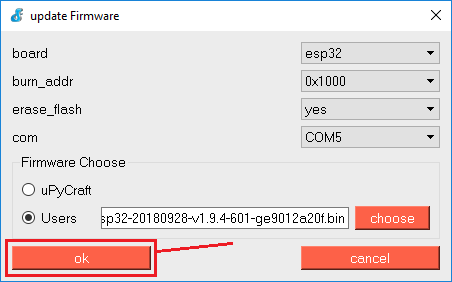
Si eso «BorrarFlash«Comienza el proceso, puedes utilizar el botón «BARCO/FLASH«-Botón. Después de unos segundos, el firmware se actualizará en su placa ESP32.
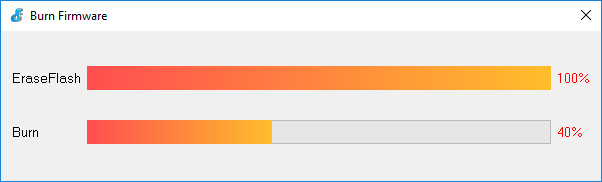
Nota: Si el «BorrarFlash«La barra no se mueve y ves un mensaje de error que dice»borrar incorrectamente.“, significa que tu ESP32 no estaba en modo flash. Debes repetir todos los pasos anteriormente descritos y el “BARCO/FLASH“Botón nuevamente para asegurarse de que su ESP32 entre en modo intermitente.
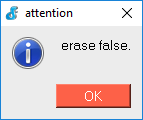
[Part 2 – ESP8266] Descargue y actualice el firmware MicroPython en ESP8266
Para descargar la última versión del firmware MicroPython para ESP8266, vaya a Página de descarga de MicroPython y desplácese hasta la sección ESP8266.
Debería ver una página web similar (ver imagen a continuación) con el enlace más reciente para descargar el ESP8266 .Envase Archivo – por ejemplo: esp8266-20180511-v1.9.4.bin.
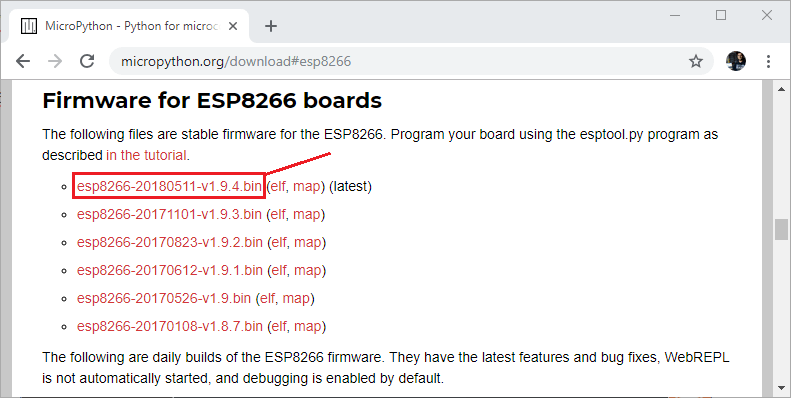
Nota: Si está utilizando otra placa (como PyBoard, WiPy u otra), vaya a Descargas de MicroPython página y descargue el firmware correcto para su placa.
Seleccionar el puerto serie
Ir a Herramientas > De serie y seleccione su puerto COM ESP8266 (en nuestro caso es COM5).
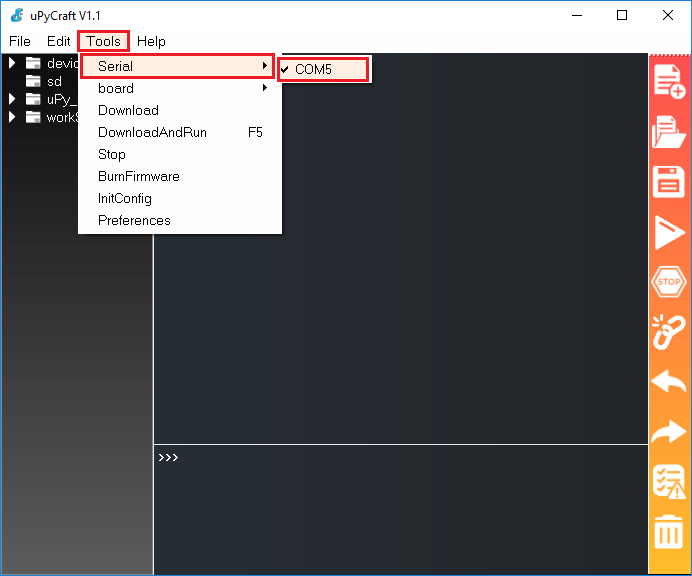
Importante: Si conecta su placa ESP32 a su computadora pero no puede encontrar el puerto ESP32 disponible en su IDE de uPyCraft, puede tener uno de estos dos problemas: 1. Faltan controladores USB o 2. Cable USB sin cable de datos.
1. Si el puerto COM de su ESP no está disponible, a menudo significa que no tiene instalados los controladores USB. Mire más de cerca el chip al lado del regulador de voltaje integrado y verifique su nombre.
El ESP8266 ESP-12E NodoMCU La junta lo usa CP2102 Chip.
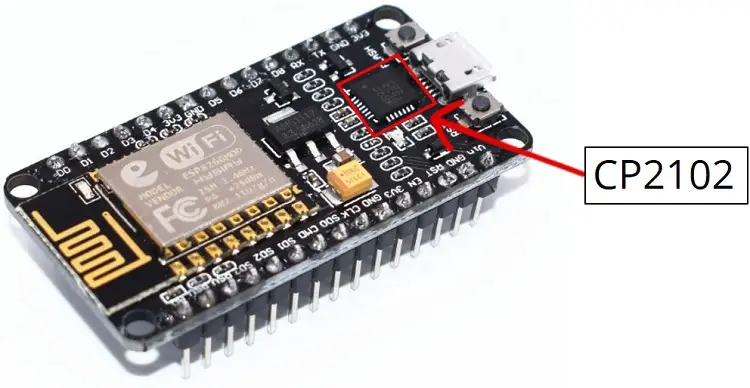
Vaya a Google y busque su chip específico para encontrar los controladores e instalarlos en su sistema operativo.
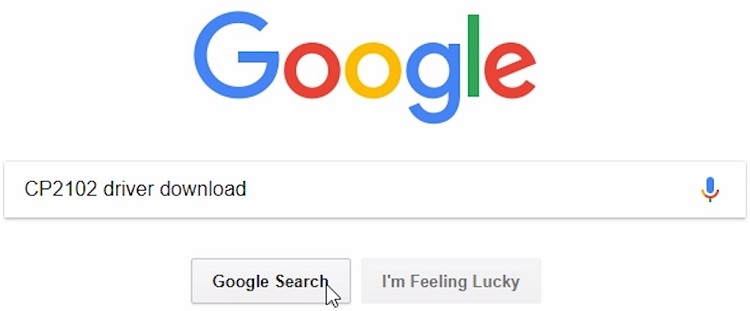
Puede descargar los controladores CP2102 en el laboratorios de silicio Sitio web.
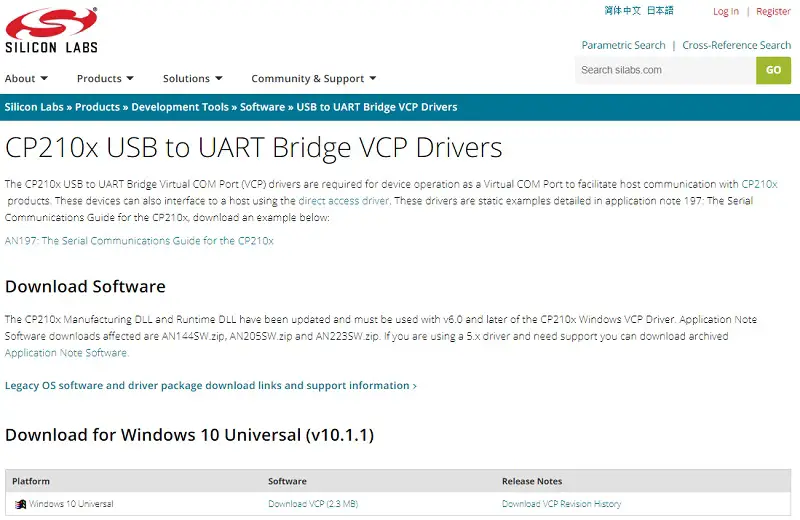
Después de instalarlos, reinicie el IDE de uPyCraft y debería ver el puerto COM en el Herramientas Menú.
2. Si ha instalado los controladores pero no puede ver su dispositivo, verifique que esté utilizando un cable USB con cables de datos.
Los cables USB de los powerbanks a menudo no tienen cables de datos (sólo se utilizan para cargar). Por lo tanto, su computadora nunca podrá establecer una conexión en serie con su ESP8266. Usar un cable USB adecuado debería resolver su problema.
Selección de la junta
Ir a Herramientas > tablón. Para este tutorial asumimos que está utilizando el ESP8266. Por lo tanto, asegúrese de seleccionar la opción “esp8266» Posibilidad:

Flasheando/cargando firmware MicroPython
Finalmente, ve a Herramientas > Grabar firmware Menú para flashear tu ESP32 usando MicroPython.
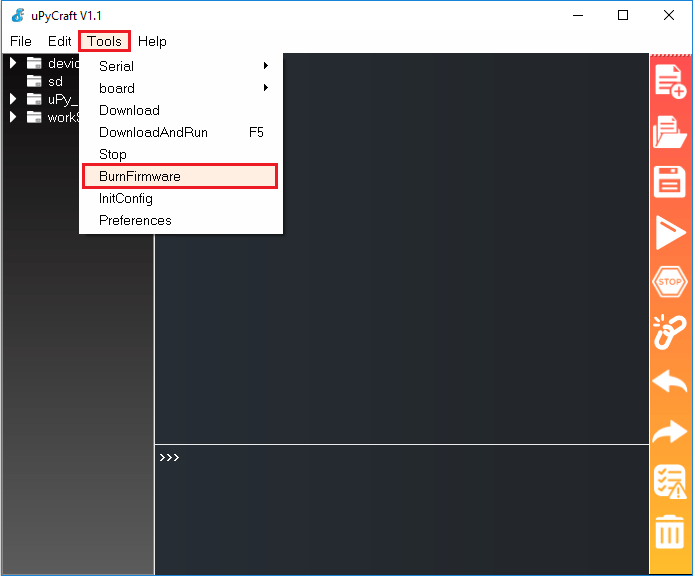
Seleccione todas estas opciones para flashear la placa ESP8266:
- Tablón: esp8266
- dirección_quemada: 0x0
- Eliminar Flash: Sí
- es: COMX (en nuestro caso es COM5)
- Firmware: seleccione “usuario” y seleccione el ESP8266 .Envase archivo previamente descargado
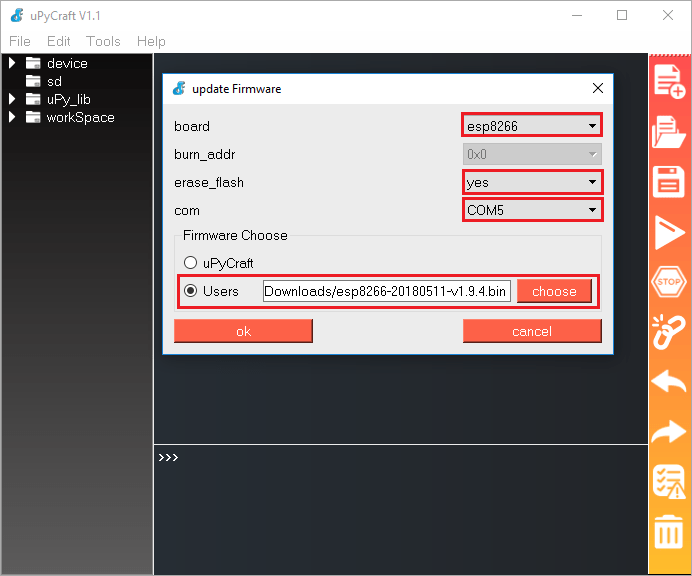
Después de presionar el botón “Elegir”, navegue hasta su carpeta de descargas y seleccione ESP8266 .Envase Archivo:
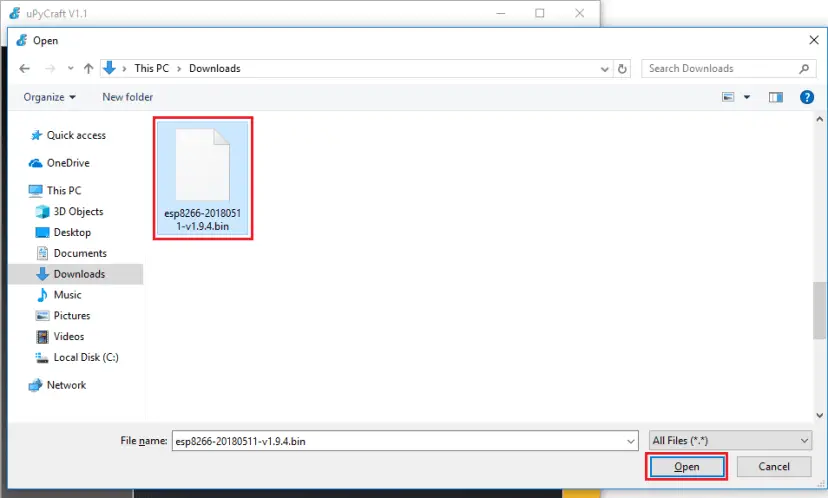
Cuando haya seleccionado todas las configuraciones, mantenga presionado el botón «BARCO/FLASH«Botón en su placa ESP8266:

Mantenga presionado el botón «BARCO/FLASH«, presione el «DE ACUERDO«En la ventana «Grabar firmware»:

Si eso «BorrarFlash«Comienza el proceso, puedes utilizar el botón «BARCO/FLASH«-Botón. Después de unos segundos, el firmware se actualizará en su placa ESP8266.
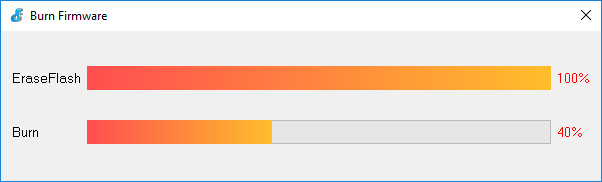
Nota: Si el «BorrarFlash«La barra no se mueve y ves un mensaje de error que dice»borrar incorrectamente.“, significa que su ESP8266 no estaba en modo flash. Debes repetir todos los pasos anteriormente descritos y el “BARCO/FLASH“Botón nuevamente para asegurarse de que su ESP8266 entre en modo intermitente.
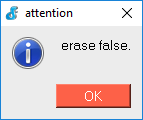
Envolver
Esperamos que este tutorial te haya resultado útil. Su ESP32/ESP8266 ahora debería actualizarse con el firmware MicroPython. Para obtener más información sobre MicroPython, consulte: Introducción a MicroPython en ESP32 y ESP8266.
Si te gustó esta publicación, es posible que también te gusten las próximas. Así que asegúrese de suscribirse al blog de RNT y descargar nuestros libros electrónicos gratuitos sobre electrónica.
[automatic_youtube_gallery type=»search» search=»Flashear/cargar firmware MicroPython a ESP32 y ESP8266
» limit=»1″]
Flashear/cargar firmware MicroPython a ESP32 y ESP8266
En este post te mostramos cómo flashear el firmware de MicroPython en placas ESP32/ESP8266 utilizando el software uPyCraft IDE. Este proceso es compatible con Windows, Linux y Mac OS X.
Antes de comenzar
Antes de seguir este tutorial, asegúrate de seguir una de estas guías para instalar el IDE uPyCraft en tu computadora:
- Windows PC – Instalar uPyCraft IDE
- Mac OS X – Instalar uPyCraft IDE
- Linux Ubuntu – Instalar uPyCraft IDE
Con el IDE uPyCraft instalado en tu computadora, puedes flashear fácilmente tus placas ESP32 o ESP8266 con el firmware de MicroPython. Este post está dividido en dos partes, lee Parte 1 o Parte 2 dependiendo de tu placa:
- Parte 1 – ESP32
- Parte 2 – ESP8266
Nota: Después de instalar el firmware de MicroPython en tu ESP32 o ESP8266, puedes volver a utilizar Arduino IDE. Solo necesitas subir código usando Arduino IDE. Luego, si deseas utilizar MicroPython nuevamente, necesitas flashear el firmware de MicroPython.
Parte 1 – ESP32
Descargar y Flashear el Firmware de MicroPython en ESP32
Para descargar la última versión del firmware de MicroPython para el ESP32, ve a la página de Descargas de MicroPython y desplázate hasta la sección de ESP32.
Seleccionando el Puerto Serial
Ve a Tools > Serial y selecciona el puerto COM de tu ESP32.
Seleccionando la Placa
Ve a Tools > Board y selecciona la opción «esp32».
Flasheando/Subiendo el Firmware de MicroPython
Finalmente, ve a Tools > BurnFirmware para flashear tu ESP32 con MicroPython. Selecciona todas las opciones necesarias y el archivo .bin descargado.
Parte 2 – ESP8266
Descargar y Flashear el Firmware de MicroPython en ESP8266
Para descargar la última versión del firmware de MicroPython para el ESP8266, ve a la página de Descargas de MicroPython y desplázate hasta la sección de ESP8266.
Seleccionando el Puerto Serial
Ve a Tools > Serial y selecciona el puerto COM de tu ESP8266.
Seleccionando la Placa
Ve a Tools > Board y selecciona la opción «esp8266».
Flasheando/Subiendo el Firmware de MicroPython
Finalmente, ve a Tools > BurnFirmware para flashear tu ESP8266 con MicroPython. Selecciona todas las opciones necesarias y el archivo .bin descargado.
Conclusión
Esperamos que hayas encontrado útil este tutorial. Tu ESP32/ESP8266 debería estar ahora flasheado con el firmware de MicroPython. Para aprender más sobre MicroPython, lee: Guía de inicio con MicroPython en ESP32 y ESP8266.
Si te gustó este post, es posible que disfrutes de los siguientes, así que asegúrate de suscribirte al blog de RNT y descargar nuestros eBooks gratuitos de electrónica.
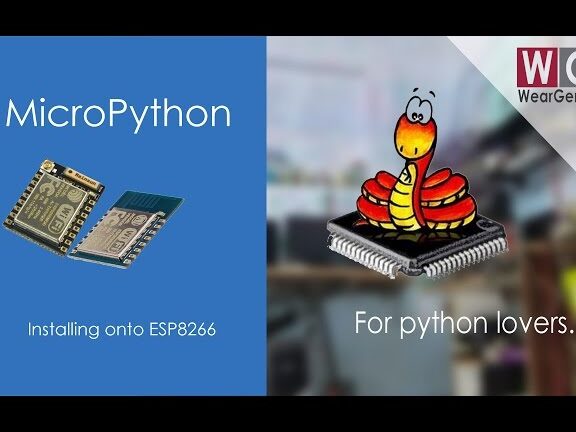
¡Qué chingón! Ahora tengo la guía perfecta para flashear/cargar firmware MicroPython en mis ESP32 y ESP8266. ¡Gracias por el tip! 👍🔥
¡Excelente tutorial! Gracias por enseñarnos cómo flashear/cargar firmware MicroPython en ESP32 y ESP8266. ¡Muy útil! 👏👏👏
Qué buen dato, gracias por compartirlo. Ahora puedo probar cosas nuevas con mis ESP32 y ESP8266. ¡Sigan así! 🚀👌
¡Increíble tutorial! Ahora puedo sacarle el máximo provecho a mis ESP32 y ESP8266 con MicroPython. Gracias por compartir este conocimiento, ¡sigan así! 🙌🔥